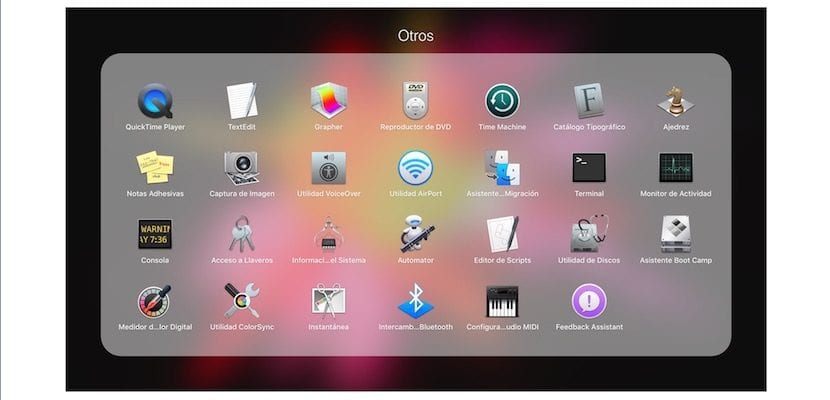
Cada dia m'arriben diversos dubtes dels meus companys de treball en el que a l'funcionament de l'iPad i de l'Mac es refereix. Avui m'han preguntat com poder extreure d'una forma senzilla i sense usar iTunes les fotos i vídeos que s'han pres en un iPad per poder tenir una còpia en el Mac i, posteriorment esborrar les mateixes de l'iPad per guanyar espai.
Afortunadament, Apple ha pensat en tot i ha una forma molt senzilla de poder treure les fotos i vídeos tant d'un iPad com d'un iPhone sense haver de fer ús d'iTunes i de la Fototeca d'iCloud. Es tracta de la forma més ràpida en cas que no vulguis tenir els serveis de sincronització en iCloud ni vulguis fer ús d'iTunes.
El que et comentaré en aquest article et permetrà connectar l'iPad, obrir l'app, seleccionar les fotografies o vídeos i arrossegar-los a l'escriptori per copiar-les. Cal tenir en compte que sempre podràs fer fotos i vídeos de les teves iDevices, però si vols eliminar posteriorment has de tenir en compte que si tens la Fototeca d'iCloud activada en les preferències d'iCloud només podràs fer còpia local de les fotos i vídeos però no eliminar-les de l'dispositius a través de l'app que et comentaré.
L'aplicació en què has de fer el procediment és nativa de sistema macOS i porta present en les diferents versions de el sistema dels ordinadors d'Apple des de fa ja molts anys. Es tracta de l'aplicació Captura d'imatge, que és precisament on hem d'anar si és que volem fer un escaneig d'imatges en cas de tenir un escàner instal·lat, ja sigui un escàner individual o que una impressora que tinguem instal·leu sigui un tot en un.
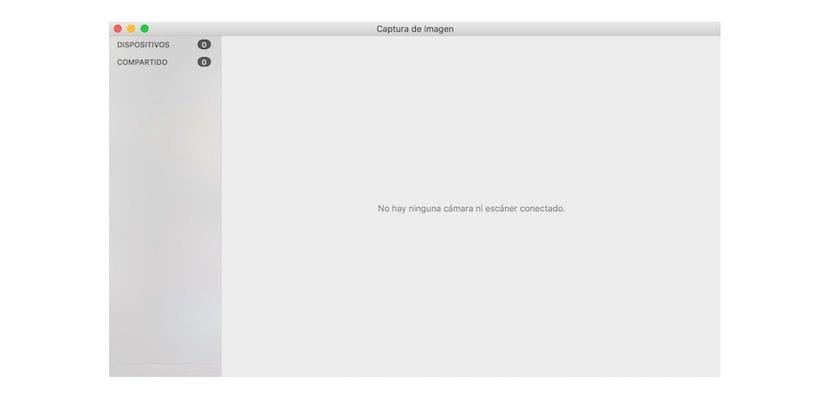
Per treure les imatges i vídeos de la teva iPad només has de connectar l'iPad a l'Mac amb el cable USB- Lightning i entrar en Launchpad> Carpeta Altres> Captura d'imatge. De forma automàtica veuràs a la pantalla del teu iPad que has de permetre l'accés a la mateixa des de la pantalla d'ell mateix. Quan premis, a la finestra de captura d'imatge apareixerà la icona de l'iPad i en pocs segons totes les fotos i vídeos els podràs veure a la part dreta de la finestra.
Ara només has de seleccionar les imatges que vols o els vídeos que vulguis i els arrossegaments a l'escriptori oa la carpeta que vulguis.
AirDrop?